Minecraft es uno de los videojuegos más populares del mundo, donde puedes diseñar mundos enteros como un vóxel pixelado. No solo un juego, sino también una herramienta para que los desarrolladores de mods desarrollen, así como una forma de enseñar a los niños a codificar. Aquellos interesados en la experiencia completa tienen una plataforma para construir su propio servidor Minecraft.
Para aquellos que son nuevos en Minecraft, lo mejor sería comenzar su aventura comprando el juego y saltando sobre él. Esto te ayudará a familiarizarte con lo que ofrece el juego. Sin embargo, si vive una vida audaz y quiere todo eso sin ruedas de entrenamiento, este artículo proporcionará un tutorial sobre cómo crear un servidor de Minecraft usando el sistema operativo Windows 10.
Cómo crear un servidor de Minecraft
Para configurar correctamente un servidor de Minecraft, necesitará un poco de conocimientos técnicos de su parte. Una comprensión básica de los conceptos de computación y redes será de gran ayuda en la administración de servidores.
Tómese el tiempo para familiarizarse con el uso de una línea de comandos, las configuraciones de su sistema, red y enrutador, así como algunas redes básicas. También querrá determinar si planea ejecutar un servidor de Minecraft en casa o si prefiere alojarlo. Tenga en cuenta que alojar su propio servidor puede exponer su red doméstica al mundo.

Para un servidor de Minecraft doméstico, considere usar un sistema de escritorio de nivel medio a superior. Si planeas jugar Minecraft en la misma computadora que planeaste para el servidor, esto no es recomendable. Sin embargo, puede hacerlo siempre que su sistema sea muy potente. La configuración de Ethernet también será necesaria para la confiabilidad.
Alojar su servidor normalmente solo requerirá una tarifa mensual del proveedor de servicios. Esto le evita tener que administrar el hardware del servidor usted mismo. Los servidores privados virtuales son ideales para comunidades pequeñas que no necesitan muchos recursos. Para una comunidad más poblada, siempre hay opciones de servidor dedicado.
Crea un servidor de Minecraft en Windows 10
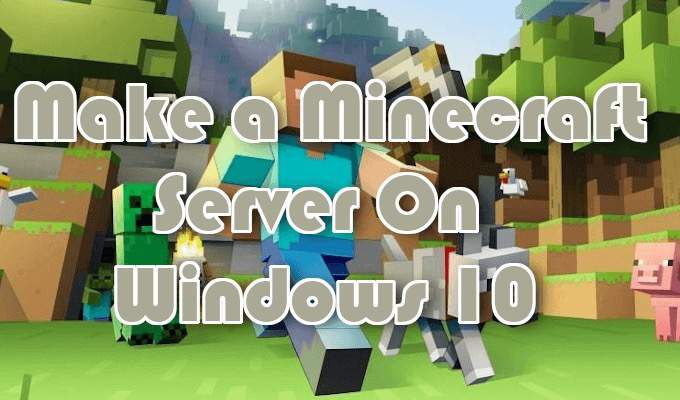
Primero, asegúrese de que esté instalada la última versión de Java.
- En la búsqueda de Windows (barra de tareas), escriba Java. Si Java está instalado, verá Configurar Java en los resultados de la búsqueda. A continuación, puede seleccionarlo para que aparezca el Panel de control de Java, que proporcionará el número de versión. sí Configurar Java no aparece, tendrás que descargar e instalar la última versión.
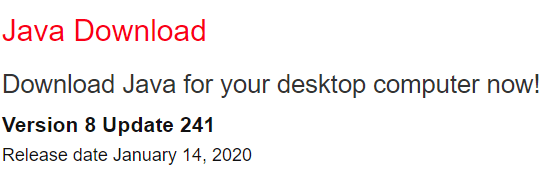
- Una vez que se complete esta tarea, querrá decidir dónde se almacenarán todos los archivos de Minecraft. Crea una carpeta en tu PC donde irán todos los archivos de Minecraft. La ubicación depende de usted, solo recuerde dónde se colocó. Cuando el servidor se ejecuta por primera vez, se crean archivos de configuración. Es mejor mantenerlos todos juntos en esta carpeta.
- Software de servidor de sitios web de Minecraft vendrá como un Java.jar bajar ó dejar algo. Guárdelo en la carpeta que acaba de crear.
- Haga clic derecho en el archivo y seleccione Ejecutar como administrador… para iniciar el servidor y pedirle que cree los archivos de configuración del servidor. Estos archivos deberán modificarse antes de que el servidor esté listo para su uso.
- Busque el archivo de texto llamado eula.txt en la carpeta y abra el archivo en un editor de texto.
- Cambio eula = falso a eula = verdadero. Esto es para aceptar el EULA. Si no lo hace, no podrá iniciar el servidor de Minecraft.
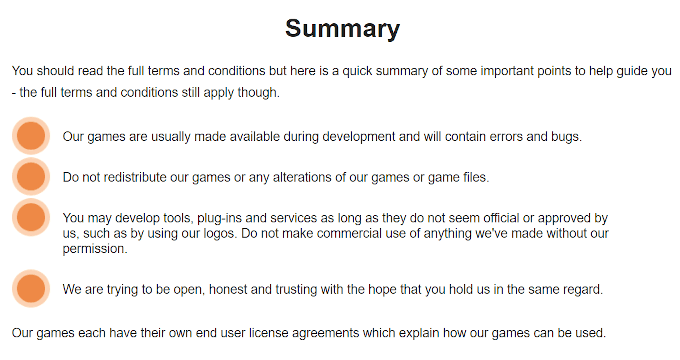
Alojar un servidor para algunos jugadores en una red local no requerirá reenvío de puertos. Sin embargo, para que su servidor sea accesible para todo el mundo, el reenvío de puertos deberá estar habilitado en su enrutador.
Para configurar el reenvío de puertos en su enrutador, necesitará instrucciones específicas proporcionadas en la documentación de su enrutador. Si no está familiarizado, puede leer más sobre el reenvío de puertos en PortForward.com. Minecraft, requerirá que transmitas Puerto TCP 25565.
- Para la IP de salida (o IP del servidor), deberá ingresar la dirección IP local de su servidor. Puede encontrar la dirección IP local de su servidor abriendo Símbolo del sistema y entrar en el / ipconfig pedido. Mantenga abierta la ventana del símbolo del sistema, ya que necesitaremos iniciar el servidor de Minecraft desde allí.
- Navegue a la ruta del archivo del servidor de Minecraft usando el DIR pedido. El archivo se verá así minecraft_server.1.15.2.jar.
![]()
- Inicie el servidor con el siguiente comando:
java -Xmx1024M -Xms1024M -jar {nombre de archivo del servidor} nogui
Reemplazar {nombre de archivo del servidor} con el nombre de archivo del servidor real. Puede excluir el parámetro «nogui» si prefiere utilizar la interfaz de usuario del servidor.
- Una vez que el servidor esté en funcionamiento, puede comenzar a invitar a otros a su servidor.
Otros recursos sobre la creación de un servidor de Minecraft
![]()
Aquí hay algunos enlaces a recursos adicionales sobre la mejor manera de administrar, configurar y promover sus propios servidores privados de Minecraft. Algunos de estos enlaces incluso lo ayudarán a configurar un servidor de Minecraft utilizando los sistemas operativos macOS y Linux.
Minecraft Wiki

MSMHQ

Foros oficiales de Minecraft

